pr自学教程
Pr软件功能强大,剪辑视频、音频、图像整合、转换格式都能轻松做到。当然,pr功能强大,工具繁多,但只要你懂得最基础的工具运用,就基本可以入门,这并不困难。接下来,小编给大家介绍几个最基本的pr工具的使用。
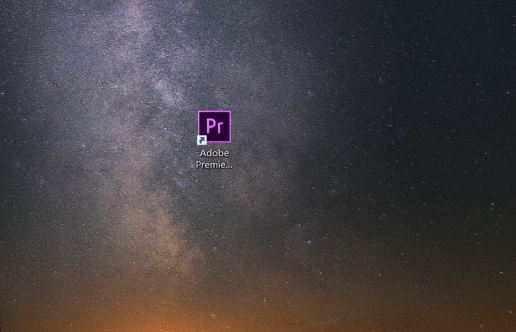
Pr自学教程
Pr软件功能强大,剪辑视频、音频、图像整合、转换格式都能轻松做到。当然,pr功能强大,工具繁多,但只要你懂得最基础的工具运用,就基本可以入门,这并不困难。接下来,小编给大家介绍几个最基本的pr工具的使用。
1.打开电脑中的pr软件。
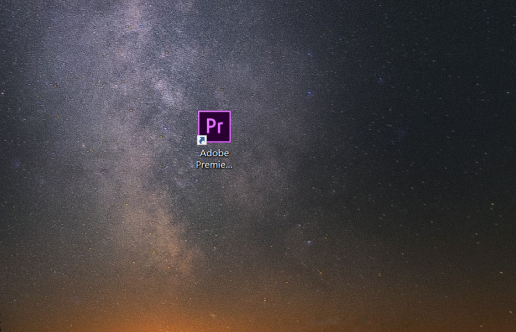
2.点击文件——新建——项目,会弹出一个对话框。在对话框里调整你想要保存文件的位置以及其它参数据。

3.这里有learning的选项,左侧的对话框可以学习哦,英文好的小伙伴们可以看一看哦。
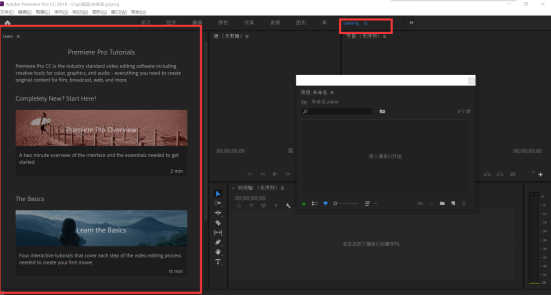
4.点击最上方的编辑选项,我们来到编辑页面。
第一步,导入你所需要的剪辑素材。在左下角的小对话框中右击,会出现一个小的对话框,点击导入选项。出现选择素材界面,在你的电脑里选择要导入的音频或视频素材。
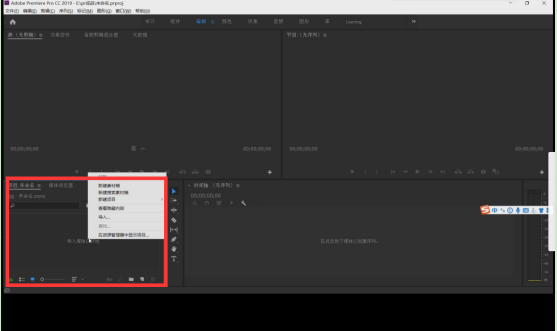
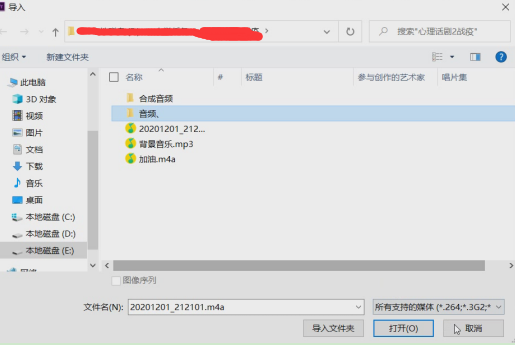
5.注意,导入素材之后只会显示在左下角的对话框里。这时,我们要将导入的素材文件拖拽到右边的编辑框里。注意哦,素材可以同时导入多份,拖拽第二个素材时可以把它拖拽到和第一个素材相同的轨道里,这是连续播放。拖拽到其他轨道里,就可以覆盖播放。我们一般把视频和音频分开放入,以免造成不必要的操作混乱。
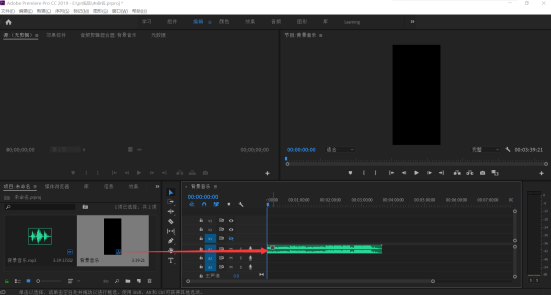
6.我们可以通过拖动这两个蓝色标点来定位素材的帧数,也就是进度。同时通过蓝色框中的工具实现添加标记点,切入标记点,提取,导出帧等操作。
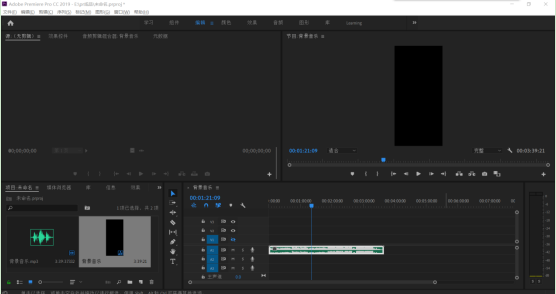
通过上面的操作,我们对pr有了一个基本的了解。今天的分享就到此为止了哦,欢迎关注,未完待续。
本篇文章使用以下硬件型号;联想小新Air15;系统版本:win10:软件版本:Adobe Premiere Pro2019
pr自学教程从哪里可以找到?
很多pr新手都想要更加深入地快速掌握一些pr操作技巧,因此,迫切想要找一些自学的教程,其实,很多免费或者收费的网络资源可以使用,下边,我们就分享一个免费的自学调色教程,更加详细的视频教程我们可以查找文章最后的课程链接。
1、打开软件导入素材,以素材的尺寸新建一个序列,在调色的时候,将工作区切换到颜色工作区,然后在【Lumetri范围】,用【分量RGB模式】和【矢量示波器YUV】对素材的颜色分布进行判断。
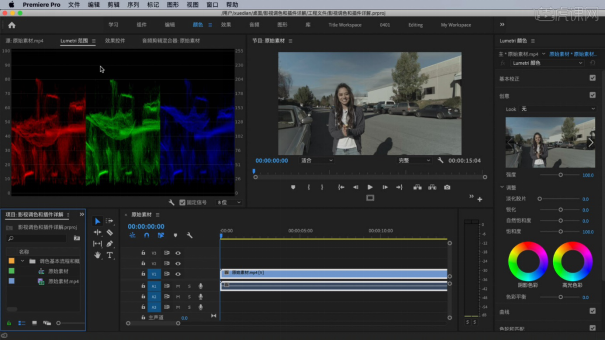
2、如果是第一次打开颜色工作区,鼠标右键点击素材,选择【预设】里的【分量RGB模式】,还可以再鼠标右键点击素材,选择【矢量示波器YUV】。
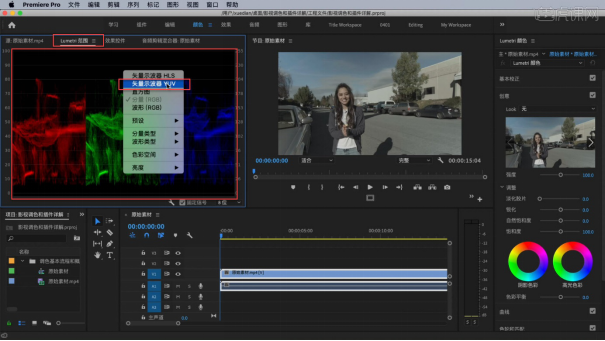
3、【分量RGB模式】左边的参数是0到100,0对应画面中的暗部,100对应画面中最亮的部分,20到80对应中间调的颜色分布;右边的参数是0到255,它对应的是每一个颜色通道的数值。

4、对视频调色遇到有人物的画面时,可打开【矢量示波器YUV】,多种颜色连成多边形线,调色时的颜色范围主要是在这条线内;中间部分就是当前素材的饱和度,里面会有人的肤色指示线,与显示的线重合,说明人物大的脸部这一块没有产生偏色。
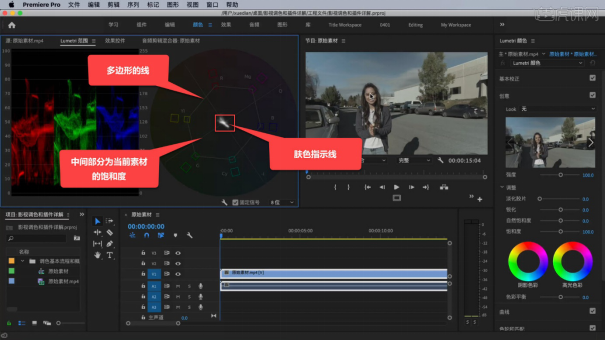
5、打开【曲线】适当调整,会发现增加画面中的红色和绿色,相当于增加了画面中的黄色;增加画面中的蓝色和绿色,画面就会偏青,等等,所以通过这两个示波器,可以很直观的看到画面颜色分布还可以对颜色进行调整。

6、【Lumetri颜色】中的【fx】代表切换效果开关;右边的箭头是【重置参数】,可以还原成默认的一个素材颜色;点击当前【Lumetri颜色】的下拉三角箭头,会显示当前调色的命令,也可单独再次添加,也可对它重命名和清除。
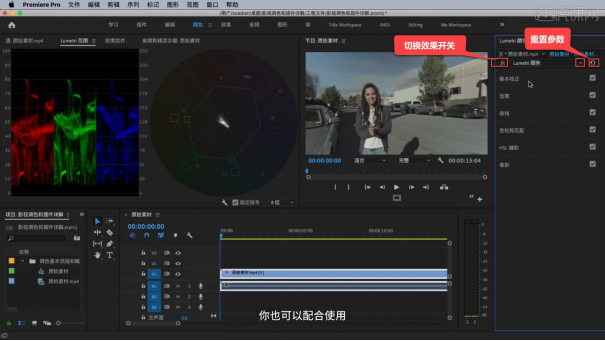
7、点击添加颜色效果后,就可以使用里面的工具,对画面的颜色进行调整;在这个命令内有6组调色模式,单击鼠标左键就可以将它展开,这些命令可单独多某一片段或整体素材进行调色,也可配合使用。
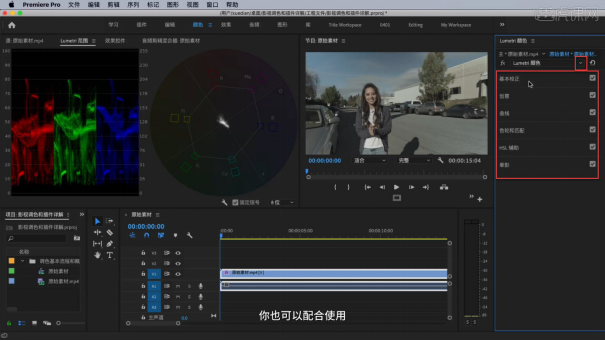
8、如案例所示,调整画面颜色,先打开【基本校正】,将【输入LUT】设置为LOG模式,对画面原始的灰度进行正常的还原;再通过【分量RGB模式】对阴影、高光和中间调进行调整;调整好之后点击右上角的勾预览,完成一级调色。
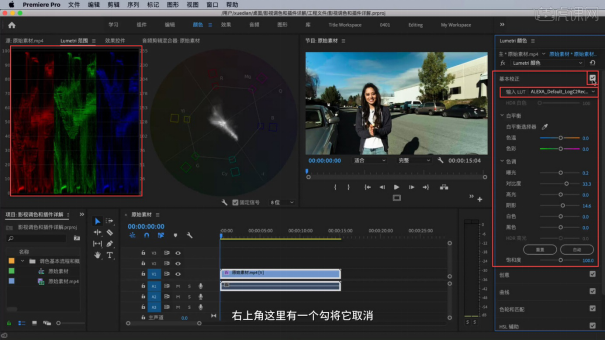
9、打开【HSL辅助】,点击【吸管工具】吸取人物脸部区域,就会显示它的颜色范围;勾选彩色灰色,就可以看到吸管吸取的颜色,通过吸管加和减,适当吸取它的颜色;然后适当增加模糊,让边缘过度得更柔和。
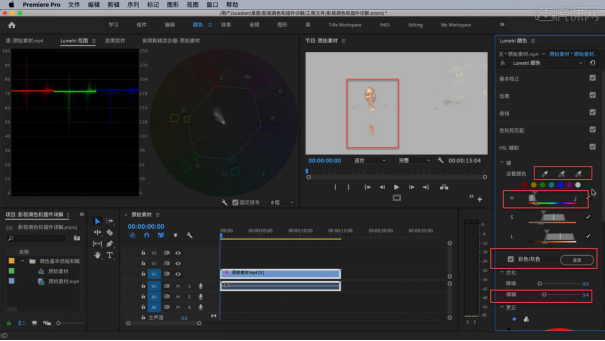
10、将取消勾选彩色灰色,在【更正】中适当调整,对人物脸部进行提亮,完成二级的局部调色;【提示】调色的时候要分为一级调色和二级调色。
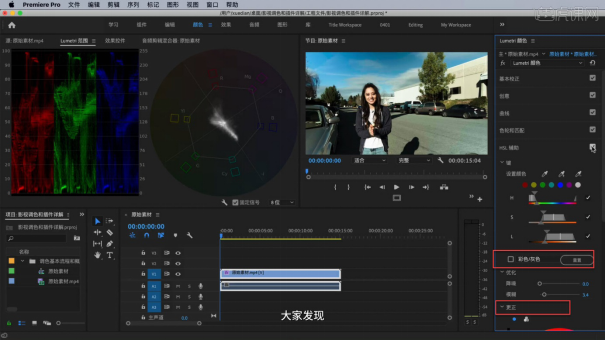
pr视频调色可以说是简单的入门级别的操作技巧,更多pr相关专业的操作知识和技巧我们可以点击下方我们分享的课程链接进行查询和学习。pr是一款专业的视频剪辑软件,想要自学必须付出很长的时间和很大的努力哦!
本篇文章使用以下硬件型号:联想小新Air15;系统版本:win10;软件版本:PR CC2020。





